Quem não saberia o quão incrível é o Spotify? Tem sido uma plataforma popular de streaming de música desde o seu lançamento. Você pode acessar diversas coleções de boa música a partir dele. Basta observar que para ouvir as músicas offline é necessária uma assinatura premium. Além disso, lembre-se de que quando a assinatura expirar, todas as músicas baixadas desaparecerão. Felizmente, você pode usar um Gravador Spotify como uma solução alternativa, pois também ajudará você a manter cópias de suas músicas favoritas do Spotify em alta qualidade. Se você não tem certeza de qual usar ou qual atende melhor às suas necessidades, continue nesta página para saber mais.
Conteúdo: Parte 1. É legal gravar músicas do Spotify?Parte 2. Como gravar músicas do Spotify com o Audacity?Parte 3. Qual é o melhor gravador Spotify para Mac/Windows?Parte 4. Aplicativo Spotify Recorder gratuito para Android/iPhoneParte 5. Gravador Spotify Online GratuitoPerguntas frequentes sobre o gravador Spotify
Parte 1. É legal gravar músicas do Spotify?
O Plataforma Spotify aplica restrições de direitos autorais às suas coleções de música. É por isso que o download direto não é possível, a menos que você tenha um plano premium do Spotify. Gravar músicas do Spotify e compartilhá-las online é considerado ilegal se for para fins comerciais devido à violação de direitos autorais. Mas se você pretende gravá-los para ouvi-los várias vezes (para uso pessoal), tudo bem.
Com o acima exposto, deve ser bom usar um gravador Spotify para capturar e manter cópias de seus favoritos do Spotify, desde que você não venda ou distribua essas cópias feitas.
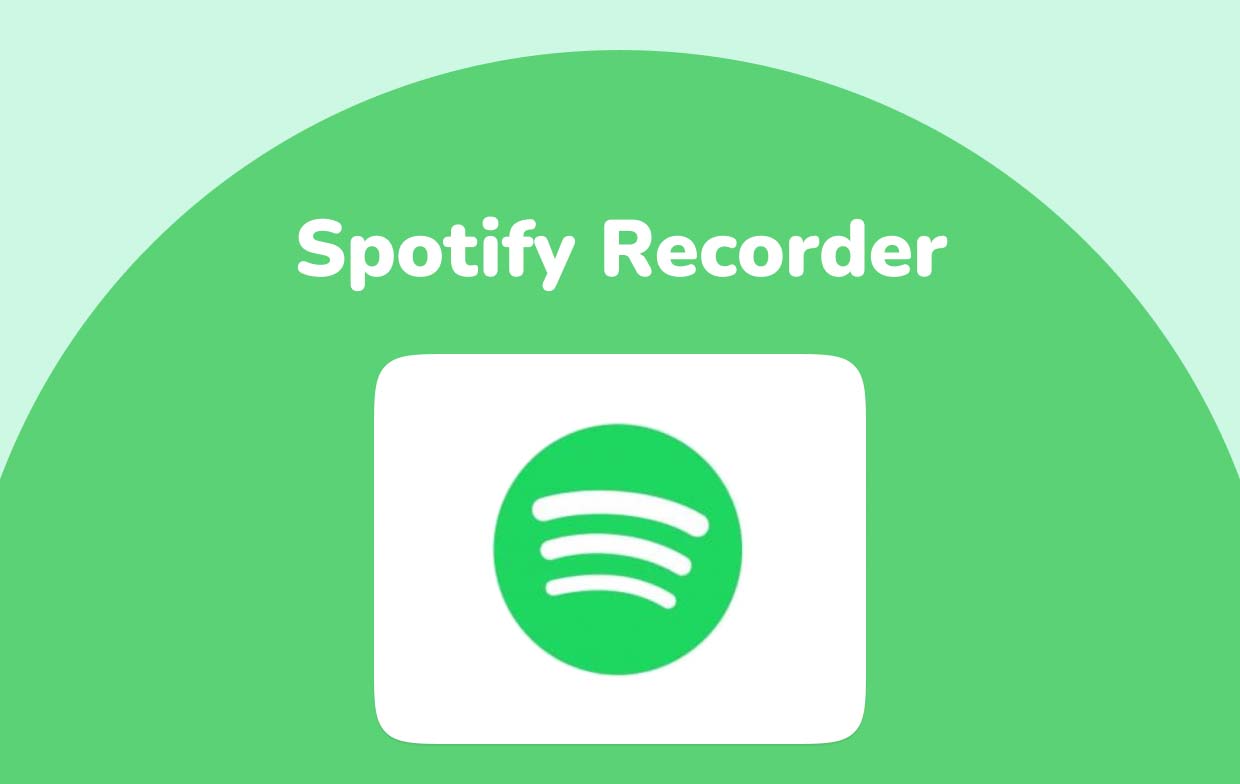
Parte 2. Como gravar músicas do Spotify com o Audacity?
Com uma ferramenta gratuita de código aberto como o Audacity, você pode gravar músicas do Spotify usando seus computadores Windows, Mac ou Linux. Se você estiver interessado em saber mais sobre como usá-lo, basta conferir o guia abaixo.
- Inicie o aplicativo Audacity após instalá-lo em seu computador.
- A seguir, você deve escolher um host de áudio. Na lateral do ícone do microfone, toque no menu suspenso e selecione “WASAPI” (para usuários de PC com Windows) e “Core Audio” (para usuários de Mac).
- Escolha o seu dispositivo de gravação para usar, como seu alto-falante.
- Na caixa suspensa no lado esquerdo do ícone do alto-falante, escolha “2 canais de gravação (estéreo)”.
- Na caixa suspensa à direita do ícone do alto-falante, escolha a saída de áudio que você está usando para transmitir a música.
- Toque no botão de gravação a seguir. Isso gravará o áudio que seu PC está reproduzindo.
- Certifique-se de reproduzir a música do Spotify a ser gravada para que este gravador do Spotify possa capturá-la.
- Feito isso, basta pressionar o menu parar.
- Exportar o arquivo gravado deve ser fácil. Basta pressionar “Arquivo”, escolher “Exportar”, “Exportar como MP3”, inserir o nome do arquivo de sua preferência e escolher o local de saída antes de clicar em “Salvar”.
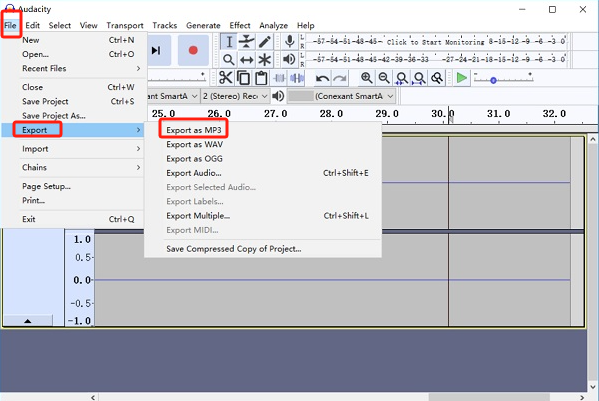
Parte 3. Qual é o melhor gravador Spotify para Mac/Windows?
Embora usar uma ferramenta gratuita como o Audacity seja bom, alguns usuários podem encontrar limitações ao longo do caminho, bem como dificuldade em usá-las, visto que alguns pensam que aplicativos como o Audacity têm uma interface mais complexa. Felizmente, programas de software profissionais como Gravador de tela iMyMac são facilmente acessíveis.
O mencionado acima é poderoso o suficiente quando se trata de satisfazer as necessidades de gravação. Pode ajudar com gravação de tela com uma webcam bem como áudio e é uma boa escolha, pois possui diversas funções e benefícios oferecidos. Claro, este também pode ser considerado o melhor gravador do Spotify. Menus adicionais para anotações em tempo real, personalização, captura de instantâneos ou abertura da webcam estão prontamente disponíveis para os usuários quando necessário. Também possui uma interface simples de entender, tornando o processo de gravação muito valioso para os usuários.
Se você está preocupado com a flexibilidade deste aplicativo no que diz respeito à instalação, não precisa fazê-lo, pois ele oferece suporte aos sistemas operacionais Mac e Windows. Agora, vamos ao tutorial sobre como isso pode ser muito útil na captura de músicas do Spotify.
Obtenha uma avaliação gratuita agora! Mac normal Mac da série M Obtenha uma avaliação gratuita agora!
- Depois de instalar o iMyMac Screen Recorder em seu PC, abra-o imediatamente para começar.
- Na interface principal, você verá várias opções. Nos menus listados, escolha “Gravador de vídeo”Para capturar sua tela.
- Você pode optar por gravar apenas a tela escolhendo “Somente tela” ou gravar sua câmera ao mesmo tempo tocando em “Tela e câmera”. Se a segunda opção for escolhida, a webcam será identificada automaticamente. Caso contrário, pressione “Verificar novamente”. Agora você pode prosseguir e especificar a área de gravação desejada – “Completa”, “Janela” ou um tamanho personalizado.
- Defina suas configurações de áudio escolhendo se deseja gravar o som do sistema e o microfone, um dos dois ou nenhum deles. Para capturar o som do sistema e o microfone, selecione “Som e microfone do sistema”. Para gravar apenas um deles, escolha “Som do Sistema” ou “Microfone”. Uma opção “Nenhum” também está disponível.
- Toque em "Iniciar gravação”Para iniciar o procedimento de gravação de tela. Se “Janela” tiver sido selecionada como área de gravação (inicialmente), diversas janelas de programas aparecerão na tela. Escolha a janela desejada (Spotify, neste caso).
- Terminada a gravação, finalize-a pressionando o botão vermelho de parada. Existem também menus para “pausar” ou “reiniciar” que você pode usar caso seja necessário.

Dadas as vantagens deste aplicativo, ele certamente é um ótimo gravador Spotify.
Parte 4. Aplicativo Spotify Recorder gratuito para Android/iPhone
Talvez você também esteja se perguntando sobre um gravador que pode usar em seu dispositivo móvel. Sem problemas! Existem aplicativos que você pode usar e instalar.
Gravador de Áudio Syncios
Se você é usuário de um dispositivo Android, é bom considerar este gravador de áudio. Além de suportar a gravação do Spotify, ele também pode gravar de outros provedores de serviços de streaming online. Possui uma interface simples, fácil de instalar e pode até suportar a divisão das trilhas de gravação em pequenos pedaços de clipes. Acontece que isso só é compatível com gadgets Android.
GarageBand
Um gravador Spotify que os usuários iOS podem utilizar é o GarageBand. Foi desenvolvido pela Apple Inc., que também oferece suporte à criação de podcasts e músicas. Além de oferecer suporte à gravação do Spotify, também pode auxiliar na gravação de áudio de outros provedores de serviços de música. Pode-se até salvar os arquivos de áudio gravados em diferentes formatos de arquivo, como WAV, MP3, AAC ou AIFF. Acontece que você só pode usar essa ferramenta em dispositivos iOS como Macs, iPhones, iPads ou iPad Touch. Além disso, você precisa ser paciente, pois precisa gastar muito tempo gravando uma determinada música do Spotify.
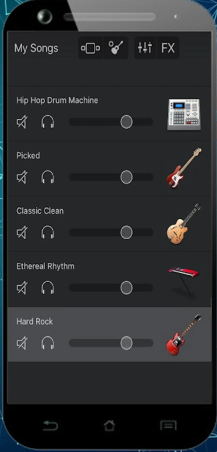
Parte 5. Gravador Spotify Online Gratuito
Além de compartilhar com você várias opções ao gravar músicas do Spotify usando seu computador ou dispositivos móveis, você também pode estar interessado em saber mais sobre como gravar faixas por meio de ferramentas online. Se você não gosta de instalar aplicativos, considerar usá-los também é suficiente.
Gravador de Áudio Online Grátis da Apowersoft
Um bom gravador online é este Gravador de Áudio Online Grátis da Apowersoft. Também pode funcionar como gravador Spotify, bem como gravador para outros sites ou plataformas. Ele também possui vários formatos de saída como WMA, AAC, FLAC, MP3 e muito mais. Basta ter em mente que a qualidade do arquivo de áudio resultante não é tão boa quanto a do original.
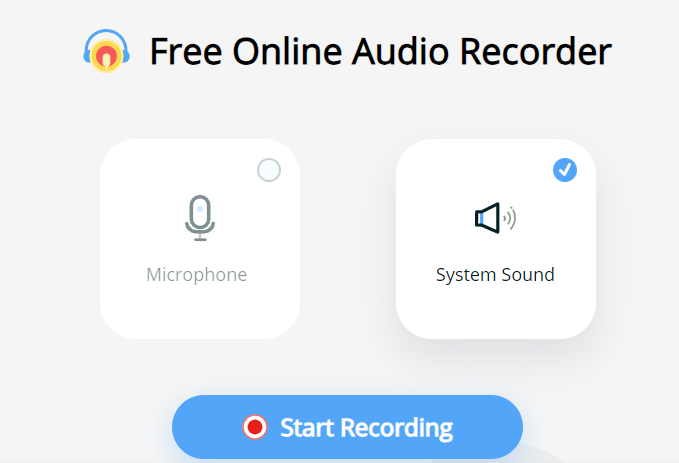
Downloader Spotify Online
Há também este downloader online do Spotify – o Spotify Downloader Online, que pode ser usado por proprietários de contas premium e gratuitas do Spotify. O download de músicas, playlists ou álbuns pode ser feito simplesmente colando o link da faixa do Spotify. Acontece que ele só suporta salvar os arquivos de saída como MP3. Além disso, a qualidade da saída resultante não é garantida. Às vezes, alguns usuários também dizem que o download não pode ser feito de forma eficaz.
Perguntas frequentes sobre o gravador Spotify
Vamos descobrir mais sobre algumas perguntas frequentes sobre gravadores Spotify nesta seção.
- É possível fazer gravações do Spotify de alta qualidade?
Você já deve ter lido nas seções anteriores deste artigo que certamente ocorrerá perda de qualidade após a gravação. Mas lembre-se de que isso pode ser evitado se você estiver usando ferramentas profissionais como o iMyMac Screen Recorder.
- É possível gravar músicas do Spotify em CD?
Depois de gravar os arquivos de áudio do Spotify, automaticamente, eles não terão mais criptografia DRM. Agora você pode prosseguir com a gravação das músicas em CD usando as ferramentas de sua preferência – VLC Media Player, iTunes ou Windows Media Player.
- Posso gravar o Spotify gratuitamente?
Claro! Você pode tentar usar as ferramentas compartilhadas nas seções anteriores deste artigo para capturar cópias das músicas do Spotify que você gosta.
- O download de músicas do Spotify é possível?
Baixar músicas do Spotify é possível através de uma conta premium do Spotify. No entanto, mantê-los para sempre não será possível. Para manter cópias das músicas do Spotify que você gosta pelo tempo que quiser, gravá-las é a opção mais sugerida.



